Saint Seiya: Lendas da Justiça no PC – Como otimizar sua experiência de jogo com o BlueStacks

Apesar de ser projetado e desenvolvido para ser jogado em dispositivos móveis, você pode obter a melhor experiência com qualquer jogo para celular jogando no PC com BlueStacks. Saint Seiya: Lendas da Justiça não é exceção, pois, ao jogar em seu computador, você pode não apenas obter os melhores gráficos e desempenho, mas também obter acesso a uma variedade de ferramentas que ajudarão a aprimorar sua jogabilidade e melhorar seu sucesso.
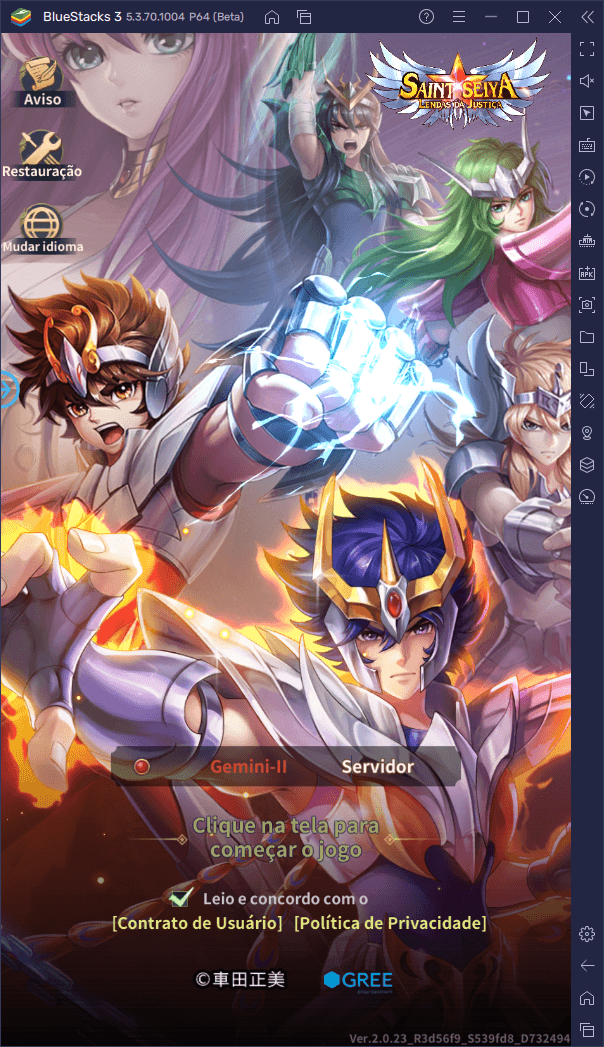
Desde facilitar muito seu processo de rerolagem, permitir que você navegue pelos menus e controle a ação com o mouse e teclado ou até mesmo aprimorando sua automação por meio de alguns macros bem elaborados, o BlueStacks oferece todas as ferramentas que você precisa para ter sucesso no mais novo jogo de Gacha estilo RPG ocioso, baseado na série dos Cavaleiros do Zodíaco (ou Saint Seiya, no original). Neste artigo, vamos explicar exatamente como configurar seu BlueStacks para otimizar sua experiência com Saint Seiya: Lendas da Justiça.
Otimizando recursos visuais e desempenho
Apesar de ser um RPG ocioso, Saint Seiya: Lendas da Justiça tem um visual espetacular, com modelos 3D muito detalhados de cada cavaleiro, com retratos em 2D espetaculares e belos elementos de interface do usuário. E, quando se trata de combate, todas as lutas estão repletas de incríveis efeitos de iluminação, com partículas e animações suaves, enquanto seus personagens queimam seu Cosmo para liberar suas técnicas mais poderosas.
No entanto, embora o jogo tenha esse design visual fantástico, ele seria desperdiçado, se o seu dispositivo móvel não der conta do recado e você só pudesse jogar com os gráficos mais baixos. Felizmente, com o BlueStacks você pode aumentar seus gráficos o máximo possível e obter os melhores visuais sem ter que sacrificar o desempenho e sem nenhum dos problemas decorrentes de jogar no seu celular, como superaquecimento, bateria acabando rápido e assim por diante.
Contudo, para garantir que você obtenha os melhores gráficos e desempenho com o seu jogo, é necessário fazer alguns ajustes simples tanto no emulador quanto no jogo:
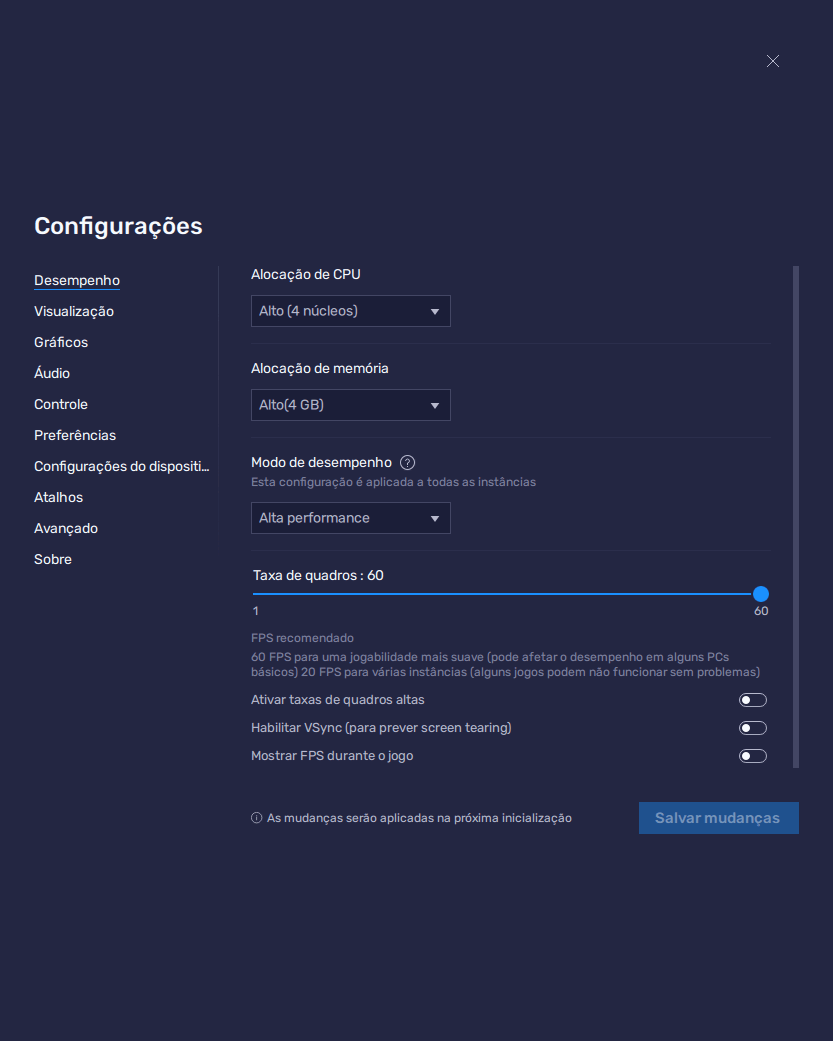
- Vá para o menu de configurações do BlueStacks clicando no ícone no canto superior direito.
- Na aba “Desempenho”, verifique se o seu emulador possui 4GB de RAM, 4 núcleos de CPU e se o seu “Modo de desempenho” está definido como “Alto desempenho”. Além disso, defina o cursor de FPS para pelo menos 60 FPS e termine clicando em “Salvar alterações”.
- Inicie Saint Seiya: Lendas da Justiça e vá para as configurações do jogo clicando no seu avatar no canto superior esquerdo.
- Verifique se a sua “Qualidade do jogo” está definida como “Alta” e se a configuração “Alta taxa de quadros” está ativada.
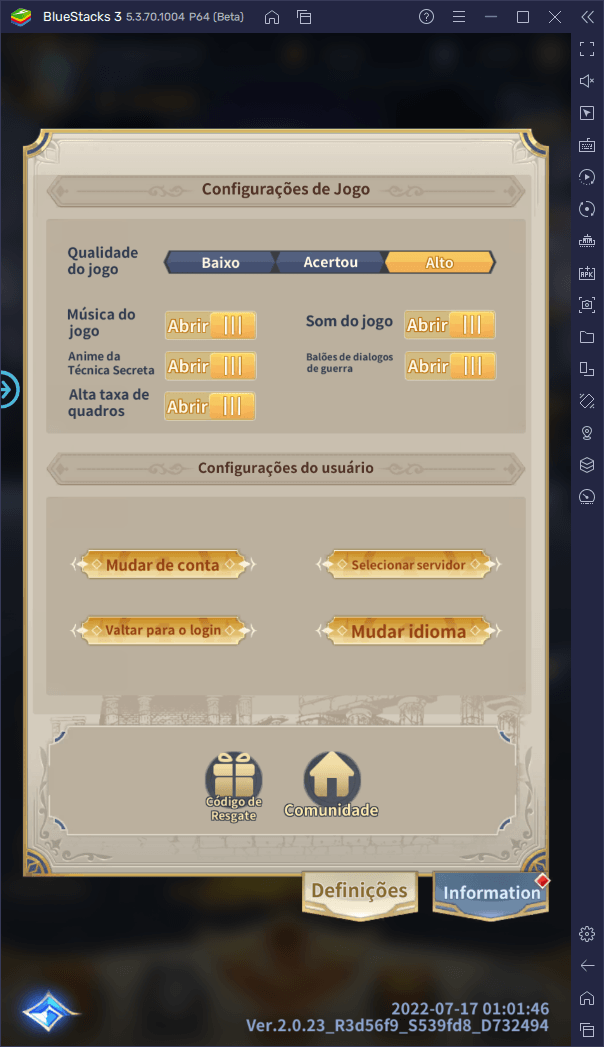
Com esses ajustes simples, mas cruciais, você pode obter os melhores gráficos e desempenho, enquanto aproveita o jogo em seu grande monitor de PC.
Simplifique a rerolagem com o Gerenciador de Instâncias
Rerolar é uma parte muito importante da maioria dos RPGs de Gacha, e Saint Seiya: Lendas da Justiça não é exceção a isso, principalmente porque a melhor maneira de obter uma vantagem neste jogo é rerolar para desbloquear os melhores personagens do jogo desde o início. Nesse sentido, você pode passar pelas missões da história sem se preocupar muito em encontrar oponentes difíceis nos primeiros capítulos.
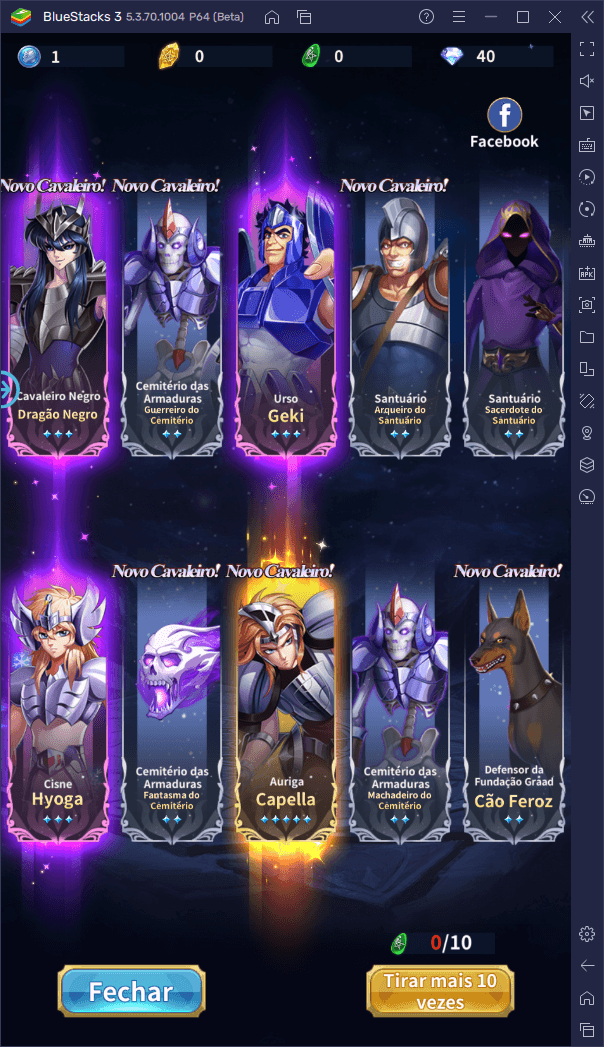
O método exato de rerolagem varia de jogo para jogo, e já abordamos como rerolar em Saint Seiya: Lendas da Justiça em seu próprio artigo separado. No entanto, com este artigo, queremos explicar como o BlueStacks pode ajudar a agilizar de forma significativa o processo de rerolar. Especificamente, usando o recurso de Gerenciador de Instâncias, você pode rerolar novamente em várias instâncias ao mesmo tempo, para obter várias contas poderosas ao mesmo tempo. Seguindo essa ideia, embora as chances de obter bons personagens ainda sejam baixas, o fato de você fazer várias rerolagem agilizará muito todo o processo.
Para abrir o Gerenciador de Instâncias, você pode simplesmente clicar em seu botão no painel BlueStacks mais à direita a qualquer momento ou outra alternativa é pressionar Ctrl + Shift + 8. Nesse novo painel, você verá uma lista de instâncias e poderá optar por editar, parar ou executar. Além disso, clicando no botão “Nova Instância” no canto inferior direito, você pode seguir as instruções para criar quantas instâncias quiser, lembrando que quanto mais instâncias você executar simultaneamente mais CPU e RAM você vai precisar.
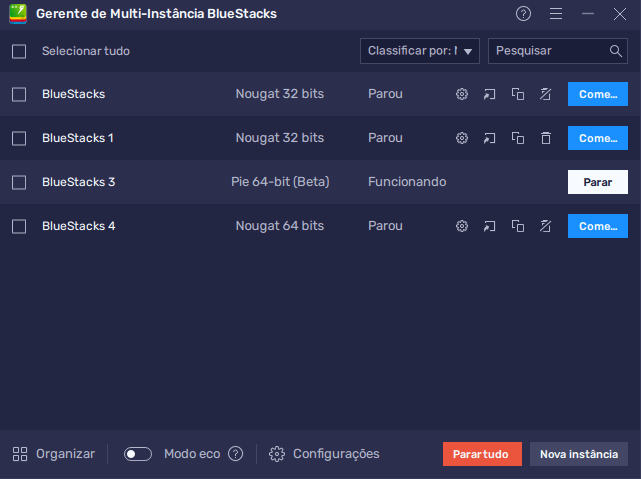
Após criar tantas instâncias quanto seu PC puder aguentar e seguir as etapas em nosso guia de configuração de PC para Saint Seiya: Lendas da Justiça, você pode instalar o jogo em cada uma dessas instâncias, e com isso possibilitando que você acesse o jogo em diferentes contas ao mesmo tempo. Além disso, seguindo as etapas do nosso guia de rerolagem de Lendas da Justiça, você pode rerolar em todas as suas contas ao mesmo tempo, o que lhe dará muito mais tentativas de invocação por conta.
Lembre-se de que tudo o que é preciso para começar bem é desbloquear pelo menos um ou dois bons personagens em qualquer conta – qualquer coisa além disso é luxo.
E assim que você conseguir rerolar bons personagens em qualquer uma de suas contas, basta fechar todas as outras instâncias e vincular a conta da sorte ao seu Google Play, para proteger seu progresso.
Automatize muitas ações com o Gerenciador de Macro
Por último, mas não menos importante, enquanto Lendas da Justiça tem muita automação para simplificar um pouco da rotina, ainda podemos levar isso ainda mais além com o Gerenciador de Macros, que você pode acessar pressionando Ctrl + Shift + 7. Por exemplo, enquanto o sistema de combate permite automatizar o uso de suas habilidades, você ainda terá que voltar para clicar no botão “Combate” para avançar para o próximo estágio. No entanto, com um bom macro, você pode automatizar esse botão pressionando em alguns segundos automaticamente percorrer a história com o pressionar de um botão.
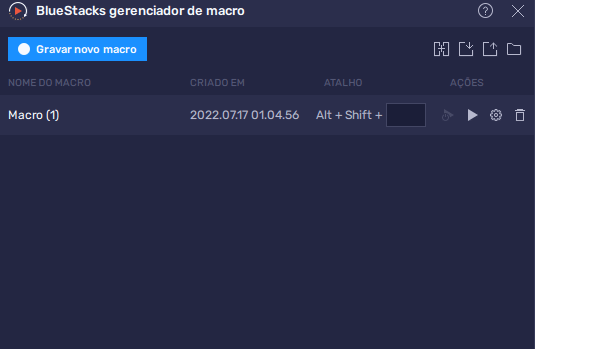
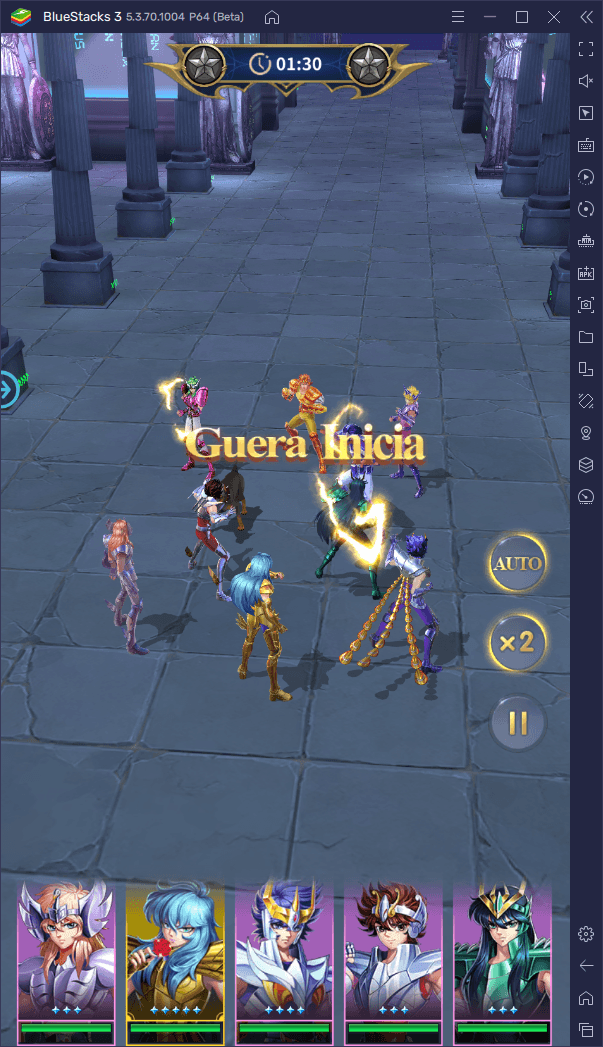
O céu é o limite para o que você pode alcançar com nossos macros BlueStacks – automatizar o progresso da sua história é apenas o começo. Sinta-se à vontade para nos informar outras maneiras pelas quais você está automatizando seu jogo em Lendas da Justiça.
O BlueStacks oferece todas as ferramentas de que você precisa para aproveitar seus jogos para celular favorito no PC. Caso você tenha alguma dúvida, compartilhe conosco nos comentários abaixo.
















